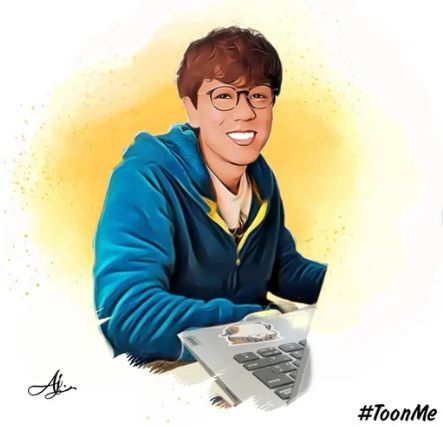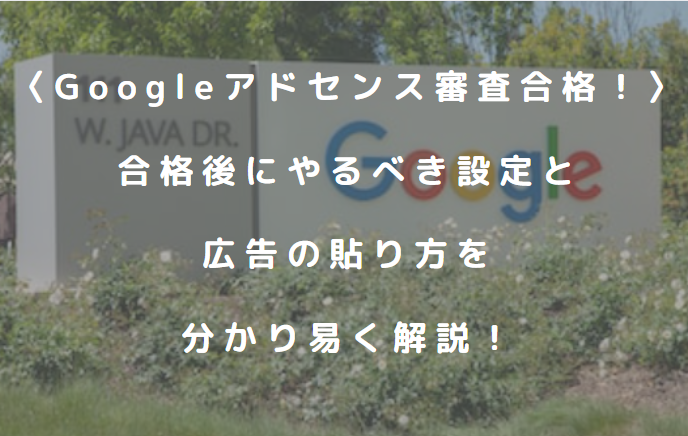目次からブログカードを非表示にしたい。
TOC+の設定って聞いたけど、そもそもTOC+ってなに?
かんたんに設定できないの?

そんな悩みにお答えします。
ブログカードの設定方法を覚えてワクワクしながらブログ記事を公開しようとしていたのに、目次を確認するとブログカードの内容が表示されている!
消そうとしても消し方が分からない。
ぼくもそんなことを感じた一人です。
結論から言いますと、TOC+の設定を変更する事で目次からブログカードの内容を非表示にすることができるんです!

そうですよね!
本記事では、TOC+とは何か?
目次からブログカードを非表示にする、TOC+の設定方法を画像付きで解説していきます。
今すぐかんたんに解説しますので、この記事をご覧いただき、実践してみてください。
この記事でわかる事
- TOC+とは?
- 目次からブログカードを非表示にするTOC+の設定方法

★この記事の信頼性★
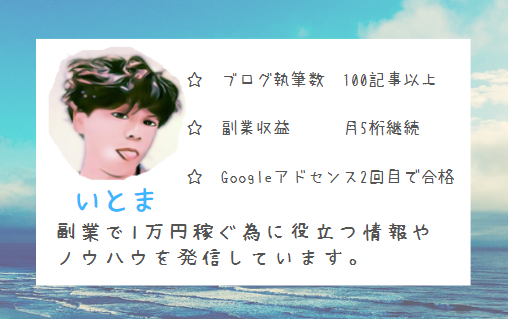
【TOC+】とは?
【TOC+】とは「Table of Contents Plus」の事で、ブログ記事に自動で「目次」を作成してくれるプラグインの事です。
非常に便利な機能ですが、記事にブログカードを掲載すると、目次にもブログカードが表示されてしまい、以下のように分かりにくい目次になってしまいます。
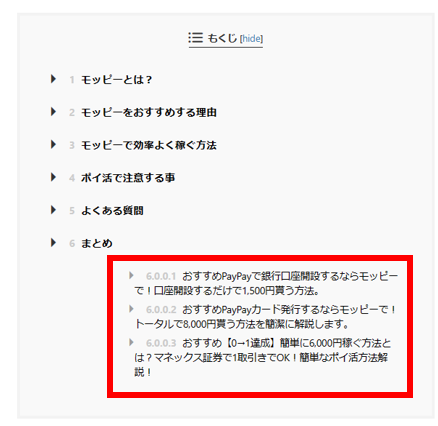
この状態だと、読者さんは信頼できないブログ記事だ!ということで、離脱の原因にもなりかねません。
そうならない為にも、ブログカードを目次の対象から外すために【TOC+】の設定方法を簡単に解説していきます。
ブログカードとは何か?ブログカード自体の設置方法はこちらの記事をご覧ください。
-

-
参考『内部リンクを設置してSEO対策』AFFINGER6でブログカードの設置方法をかんたん解説!
内部リンクのクリック率を増やしたい! ブログカードを貼りたいけど、どうやるの? SEOの対策にもなるんでしょ? 悩み人 そんな悩みにお答えします。 そもそも、ブログカードっ ...
続きを見る
【TOC+】設定方法
結論から言いますと、見出し「h5」を表示しない設定に変えるだけです!
それでは、詳しく解説していきます。
目次からブログカードを非表示にする
まず、「ダッシュボード」→「設定」→「TOC+」の順に進みます。
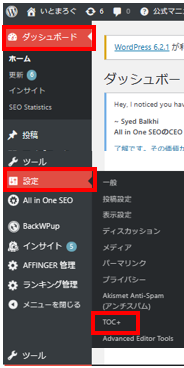
すると、次の画面が表示されるので、一番下までスクロールします。
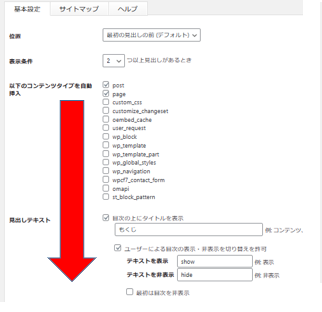
一番下までスクロールすると「上級者向け(表示)」をクリックしてください。
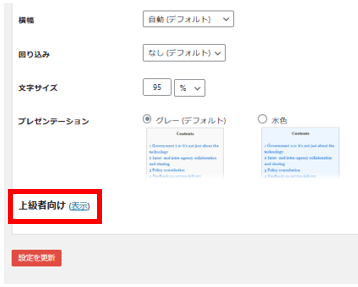
表示された画面に「見出しレベル」の設定項目があるので、「heading5-h5」の☑チェックを外してください。
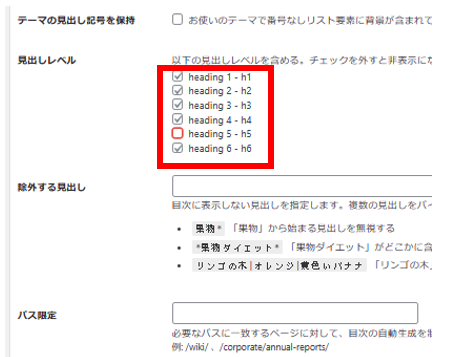
この☑チェックを外すと、見出しレベル「h5」の目次が非表示になります。
ブログカードは見出しレベルが「h5」で設定されていますので、こうする事でブログカードが目次から表示されなくなります。
最後に忘れてはいけないのが、画面の一番下にある「設定を更新」をクリックしましょう!
これを忘れてしまうと設定が更新されないので、何も変化ありません。。
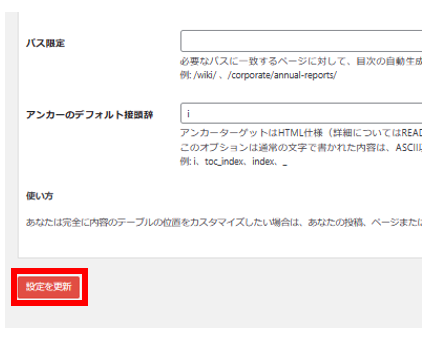
目次の確認
画面左が設定変更前
画面右が設定変更後となります。
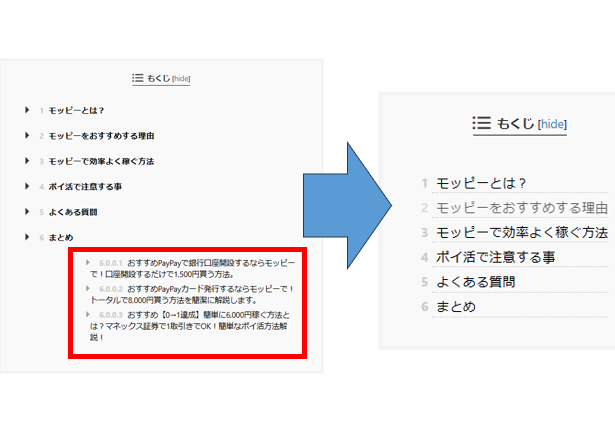
ブログカードの内容が非表示になったことで、目次がシンプルで見やすくなりましたね!
まとめ
かんたんシンプルに目次のブログカードを非表示にする設定方法を解説してきました。
おさらいです。
おさらい
- 【TOC+】とは「Table of Contents Plus」の事で、ブログ記事に自動で「目次」を作成してくれるプラグインの事
- ワードプレスの「ダッシュボード」→「設定」→「TOC+」の順に進む
- 「上級者向け(表示)」をクリック
- 「見出しレベル」の設定項目があるので、「heading5-h5」の☑チェックを外す
- 「設定を更新」をクリック
以外に簡単だと思ったのではないでしょうか?
一度設定する事で、今後は設定不要!そのまま使い続けられます。
是非、この記事を参考にして設定の変更を試してみてくださいね。
ブロガーにおすすめな4点セットをご紹介します!
モニターを設置することで、ライティングの効率を2倍に上げることができます!
![]()
PCスタンドを使用すれば、目線が上がるので、首・肩コリが軽減されます。姿勢もよく作業できますよ!
PCの画面位置を上げて、キーボードを使用することで、長時間のPC作業でも疲れを軽減できます。
この書籍はストーリー形式でSEOやライティング方法など、WEBライターに特化したスキルを学べる書籍となっています。
ストーリー形式となっているので難しい書籍とは違い、サクサク読み進めることができますよ。
また、読者の「なぜ?」に事細かく答えてくれているので、初心者WEBライターにとって納得いく1冊となっています。